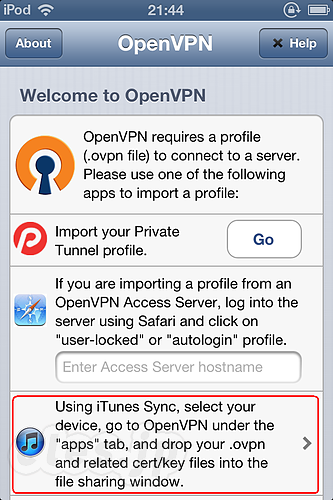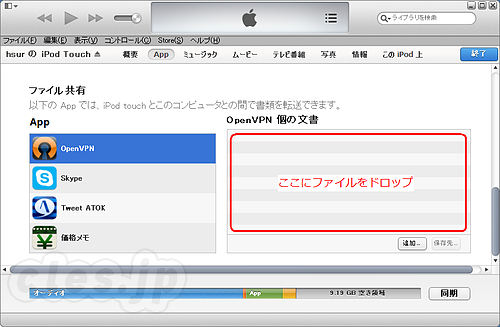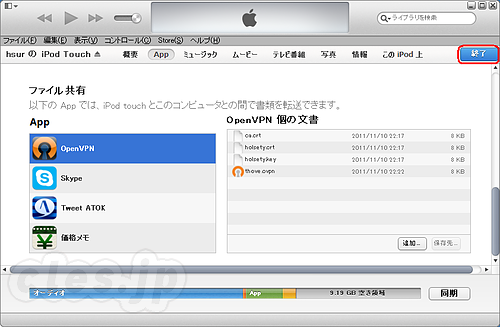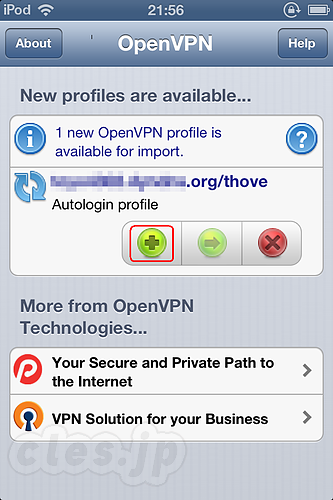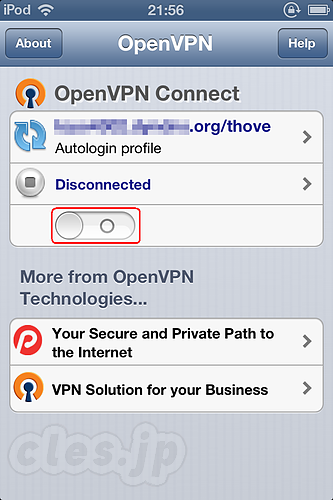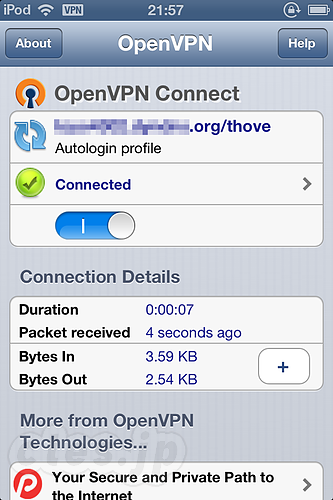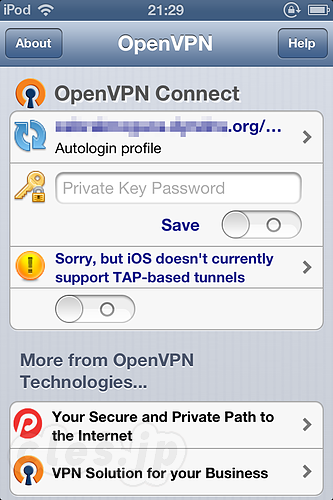- blogs:
- cles::blog

iPhone / iPod Touch から OpenVPN 接続する (JB不要)

 ios
ios  openvpn
openvpn  tutorial
tutorial
iOS 向けの OpenVPN の公式クライアントがリリースされたというのを TL で目にした*1ので、さっそくインストールと設定を行ってみました。公式クライアントなので、Jail Break 等の改造は一切必要ありません。OpenVPN はフリーかつ Windows でも使いやすいクライアントがあるので重宝しているのですが、これでさらに使いやすくなりますね。ちなみにAndroid 版もあります。
OpenVPN Connect is the official full-featured iPhone/iPad client for the OpenVPN Access Server, Private Tunnel and OpenVPN Community, developed by OpenVPN Technologies, Inc.
以下、設定メモ。
設定はそれほど難しくありません。ステップを追って進めていきます。
† Step 1: OpenVPN クライアントをインストールする
端末にクライアントをインストールします。App Store からインストールするだけです。
インストール後に OpenVPN クライアントを起動すると下記のような状態になります。
このままでは、プロファイル(OpenVPNの設定ファイルやキー、証明書)がないので、なにもすることができません。
プロファイルのインポート方法については下記に説明がいくつかありますが、ここでは iTunes を使ったインストール方法(赤枠内)の方法ですすめていきます。
† Step 2: プロファイルを iTunes 経由でインポートする
端末を PC に接続し、iTunes を起動します。
App というタブがあるので、これを選択し、画面を下の方にスクロールすると「ファイル共有」という部分が現れるので、「OpenVPN」選択します。
赤枠内に設定ファイルをドラッグアンドドロップでインポートすることができます。
既にに PC で使っている OpenVPN のプロファイルがある場合にはそれをそのまま移行させることができます。
通常、OpenVPN の設定ファイルは %PROGRAMFILES%\OpenVPN\config\ にあるはずなので、このフォルダを開き、プロファイル一式(.ovpnファイル、.crtファイル、.keyファイル)を iTunes にドラッグアンドドロップしてやれば OK です。
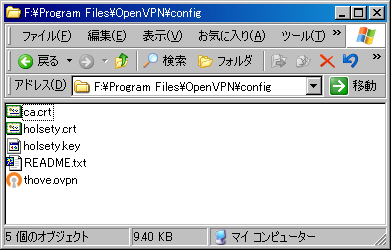
ファイルをドラッグアンドドロップすると iTunes の画面は下記のようになります。
画面右上の「終了」を押して、iPhone / iPod Touch を PC から外します。
† Step 3: 端末上でプロファイルをインポートする
プロファイルが端末で認識されると、OpenVPN クライアントを起動した時に下記のような画面になります。
ここで、緑色の+ボタンをクリックするとインポートが行われます。
† Step 4: 接続してみる
インポートが完了すると下記のような画面になります。
ここでスイッチ(赤枠)を ON にすると、VPN接続が開始できます。
接続が確立すると、下記のように Connected と表示されます。画面上部にも「VPN」というアイコンが出ます。
接続を解除したいときは、先ほどのスイッチを OFF にすれば OK です。
† 2012/1/21 追記: TAP はサポートされていない
サーバが TUN 接続 (L3) である場合には問題がありませんでしたが、 TAP 接続 (L2) の場合はサポートされていないというエラーが出てしまいました。
残念ながら TAP 接続はサポートされていないようです。
このエントリへのTrackbackにはこのURLが必要です→https://blog.cles.jp/item/5524
古いエントリについてはコメント制御しているため、即時に反映されないことがあります。
コメントは承認後の表示となります。
OpenIDでログインすると、即時に公開されます。
OpenID を使ってログインすることができます。
2 . 福岡銀がデマの投稿者への刑事告訴を検討中(114406)
3 . 年次の人間ドックへ(113623)
4 . 2023 年分の確定申告完了!(1つめ)(113213)
5 . 三菱鉛筆がラミーを買収(113088)